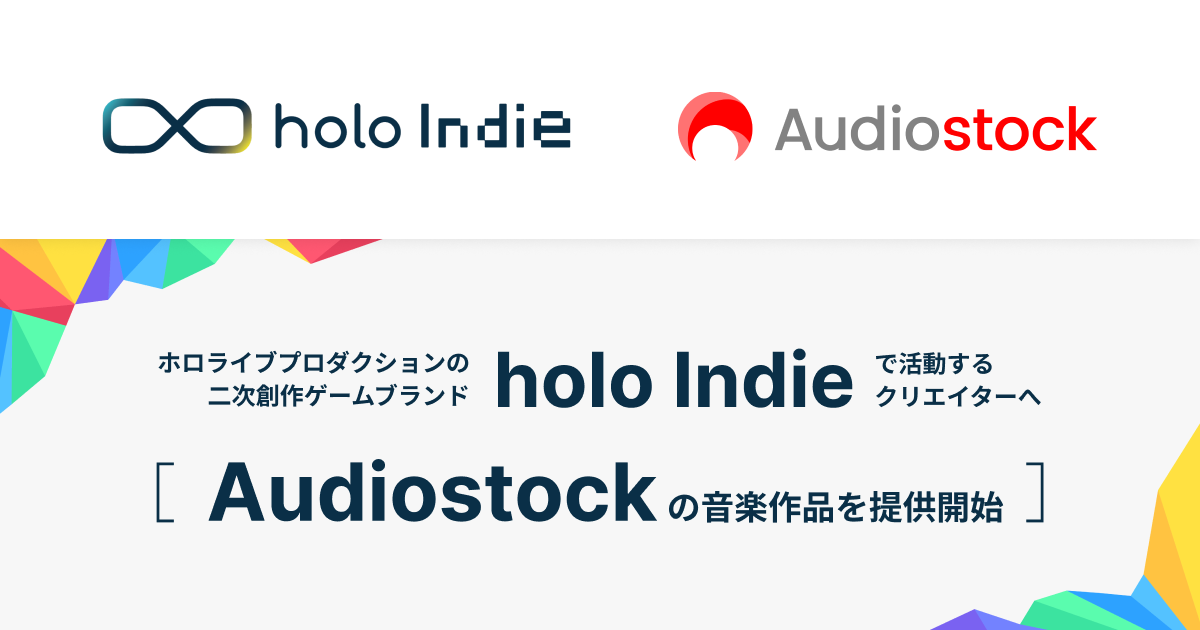LINE„ÅÆ„Ç≠„ɺ„Éó„É°„É¢ÔºàKeep„É°„É¢Ôºâ„ÅƉΩø„ÅÑÊñπ„Åå„Çà„ÅèÂàÜ„Åã„Çâ„Å™„ÅÑ„Å®„ÅÑ„ÅÜÊñπ„ÇÇ„ÅÑ„Çã„ÅÆ„Åß„ÅØ„Å™„ÅÑ„ÅÝ„Çç„ÅÜ„Åã„ÄÇLINE„ÅÆ„Ç≠„ɺ„Éó„É°„É¢„ÅØÊÄù„Åфŧ„ÅÑ„Åü„Ç¢„ǧ„Éá„Ç¢„Å™„Å©„Çí„ǵ„ÉÉ„Å®„É°„É¢„Åó„Åü„ÅÑÂÝ¥Âêà„Å™„Å©„Å´‰æøÂà©„ÅÝ„ÄÇ
Êú¨Ë®ò‰∫ã„Åß„ÅØLINE„ÅÆ„Ç≠„ɺ„Éó„É°„É¢„ÅƉΩø„ÅÑÊñπ„Å´„ŧ„ÅфŶËߣ˙¨„Åô„Çã„ÄÇ„É°„É¢„Çí‰øùÂ≠ò„Åô„ÇãÊâãÈÝÜ„ÇÑ„ÄÅ„Ç≠„ɺ„Éó„É°„É¢„ÇíÈùûË°®Á§∫„Å´„Åô„ÇãÊñπÊ≥ï„Äʼnªñ„ÅƉ∫∫„Å´„É°„É¢„ÇíÂÖ±Êúâ„Åô„ÇãÊñπÊ≥ï„Å™„Å©„Å´„ŧ„ÅфŶ„Åæ„Å®„ÇÅ„Åü„ÄÇ
LINEのキープメモとは?
LINE„ÅÆ„Ç≠„ɺ„Éó„É°„É¢„Å®„ÅØ„ÄÅËá™ÂàÜ„ÅÆ„ÅøÈñ≤˶ßÂèØËÉΩ„Å™ÂÄã‰∫∫ÁöÑ„Å™„Éà„ɺ„ÇØ„É´„ɺ„ÉÝ„ÅÆ„Åì„Å®„Åß„ÅÇ„Çã„ÄÇ„Åì„Åì„Å´ÊäïÁ®ø„Åó„ÅüÊñáÁ´Ý„ÇÑÁîªÂÉè„Å؉ªñ„ÅƉ∫∫„Ŵ˶ã„Çâ„Çå„Çã„Åì„Å®„ÅØ„Å™„ÅÑ„ÄÇ
キープメモはLINEのアプリから使うことができる。
‚ñÝLINE„ÅÆ„Ç≠„ɺ„Éó„É°„É¢„ÅÆ„É°„É™„ÉÉ„Éà
LINE„ÅÆ„Ç≠„ɺ„Éó„É°„É¢„ÇíÊ¥ªÁÅô„Çã„Åì„Å®„Åß„ÄÅ„Åфŧ„Åß„ÇÇÁ∞°Âçò„Å´„É°„É¢„ÇíÂèñ„Çã„Åì„Å®„ÅåÂèØËÉΩ„ÅÝ„ÄÇ„É°„É¢„Ç¢„Éó„É™„Å؉ªñ„Å´„ÇÇ„Åü„Åè„Åï„Çì„ÅÇ„Çã„Åå„ÄÅLINE„ÇíÊôÆÊƵ„Åã„Çâ‰Ωø„Å£„Ŷ„ÅÑ„ÇãÊñπ„ÅÆÂÝ¥Âêà„ÄÅLINEÂÜÖ„Å´„É°„É¢„ÇíÂèñ„Çå„ÅüÊñπ„Åå„ÄÅÊÄù„Åфŧ„ÅÑ„Åü„Å®„Åç„Å´„ǵ„ÉÉ„Å®Êõ∏„ÅçË溄ÇÄ„Åì„Å®„Åå„Åß„Åç„Ŷ‰æøÂà©„ÅÝ„ÄÇ
„Åæ„Åü„ÄÅLINE„ÅÆ„Ç≠„ɺ„Éó„É°„É¢„ÇíÊ¥ªÁÅô„ÇãÂÝ¥Âêà„ÄÅLINE„ÅÆ„Ç¢„Ç´„Ƕ„É≥„ÉàÂÜÖ„Å´„Éá„ɺ„Çø„Åå‰øùÂ≠ò„Åï„Çå„ÄÅ„Çπ„Éû„ÉõÂÜÖ„Å´„Å؉øùÂ≠ò„Åï„Çå„Å™„ÅÑ„ÄÇ„Åù„ÅÆ„Åü„ÇÅ„ÄÅ„Çπ„Éû„Éõ„ÅÆÂÆπÈáè„ÇíÊ∂àË≤ª„Åô„Çã„Åì„Å®„Å™„Åè„Éá„ɺ„Çø„Çí‰øùÁÆ°„Åß„Åç„Çã„ÄÇ
‚ñÝGoogle„ÅÆ„Ç≠„ɺ„Éó„Å®„ÅÆÈÅï„ÅÑ
Google Keep„Å®„ÅØ„ÄÅGoogleÁ§æ„ÅåÊèê‰æõ„Åô„Çã„É°„É¢„Ç¢„Éó„É™„ÅÆ„Åì„Å®„Åß„ÅÇ„Çã„ÄÇLINE„ÅÆ„Ç≠„ɺ„Éó„É°„É¢„ŮʩüËÉΩ„Å؉ºº„Ŷ„ÅÑ„Çã„Åå„ÄÅGoogle Keep„ÅØGoogle„Ç¢„Ç´„Ƕ„É≥„Éà„Å´„É°„É¢ÂÜÖÂÆπ„ÅåÊݺÁ¥ç„Åï„Çå„Çã„ÅÆ„ÅåÁâπÂ楄ÅÝ„ÄÇ
Google Keepはパソコンからも使いやすいのがメリットである。
日常的にLINEを使うなら、LINEのキープメモが使いやすいと予想される。
LINEのキープメモの基本的な使い方
LINEのキープメモの基本的な使い方を解説する。
ʨ°„ÅÆ6„ŧ„ÅÆ„ÇÑ„ÇäÊñπ„Å´„ŧ„ÅфŶÈÝÜÁŴ„Åø„Ŷ„ÅÑ„Åì„ÅÜ„ÄÇ
- コンテンツを送信する
- コンテンツを削除する
- トークリストの上部に固定する
- 非表示にする
- コンテンツをダウンロードする
- コンテンツを他の人に共有する
‚ñÝ1.„Ç≥„É≥„ÉÜ„É≥„ÉÑ„ÇíÈÄʼnø°„Åô„Çã
まず、キープメモにコンテンツを送信する方法を解説する。基本的なキープメモの使い方は、普通にLINEでメッセージを送信するときと変わらない。
„Äå„Éà„ɺ„ÇØ„Äç„Çø„Éñ„ÇíÈñã„ÅÑ„Åü„Çâ„ÄåKeep„É°„É¢„Äç„Çí„Çø„ÉÉ„Éó„Åó„ŶÈÅ∏Êäû„Åó„Çà„ÅÜ„ÄÇ„Åô„Çã„Å®„ÄÅ„ÄåKeep„É°„É¢„Äç„ÅÆ„Éà„ɺ„ÇØ„É´„ɺ„ÉÝ„ÅåË°®Á§∫„Åï„Çå„Çã„ÄÇ
„Åì„Åì„Åã„ÇâÈÄöÂ∏∏„ÅÆLINE„Å®Âêå„Åò„Çà„ÅÜ„Å´„ÄÅÁîªÂÉè„ÇÑ„ÉÜ„Ç≠„Çπ„Éà„Å™„Å©„ÇíÈÄʼnø°ÂèØËÉΩ„ÅÝ„ÄÇ
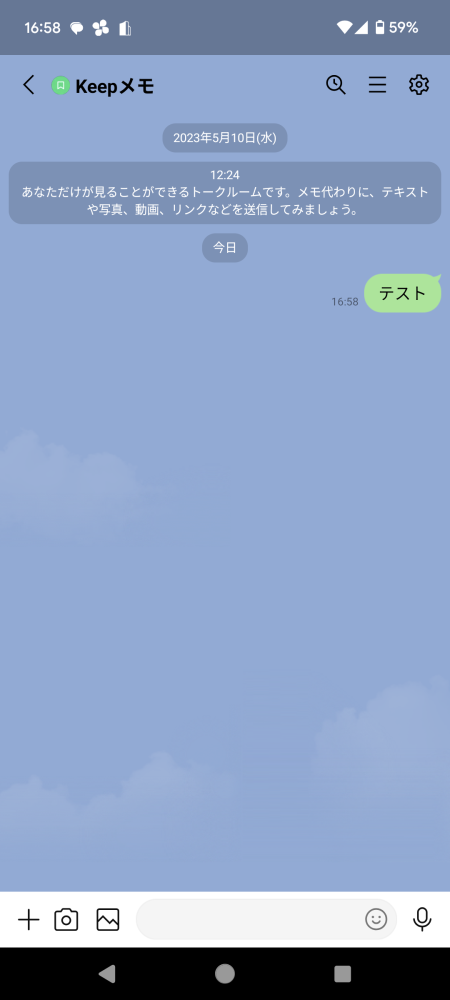
‚ñÝ2.„Ç≥„É≥„ÉÜ„É≥„ÉÑ„ÇíÂâäÈô§„Åô„Çã
続いて、コンテンツを削除する方法を解説する。
„Ç≠„ɺ„Éó„É°„É¢„ÅÆ„Éà„ɺ„ÇØ„É´„ɺ„ÉÝ„Å´ÊäïÁ®ø„Åó„Åü„Ç≥„É≥„ÉÜ„É≥„ÉÑ„ÇíÈï∑Ê亄Åó„Åô„Çã„ÄÇ„Åô„Çã„Å®„Äʼnª•‰∏ã„ÅÆ„Çà„ÅÜ„Å™ÈÅ∏ÊäûÈÝÖÁõÆ„ÅåË°®Á§∫„Åï„Çå„Çã„ÅÆ„Åß„ÄåÂâäÈô§„Äç„Çí„Çø„ÉÉ„Éó„Åô„Çã„ÄÇ
すると、コンテンツを削除することができる。
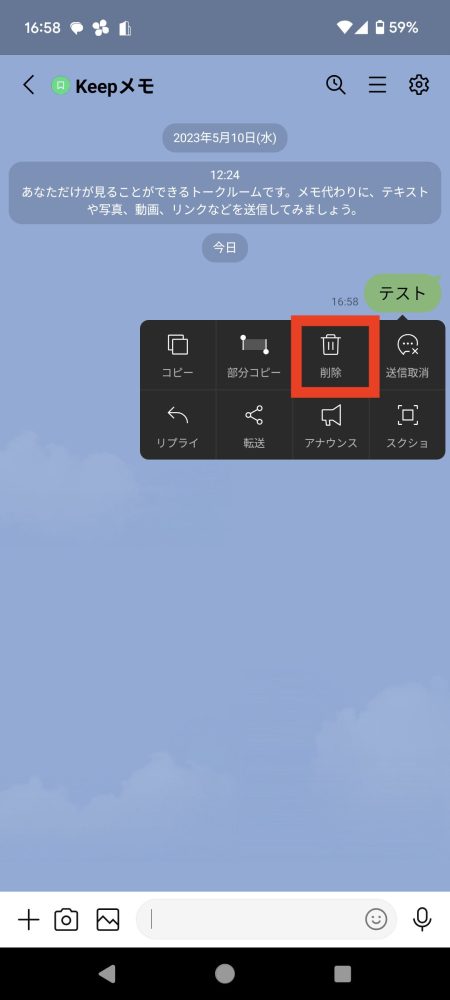
‚ñÝ3.„Éà„ɺ„ÇØ„É™„Çπ„Éà„ÅƉ∏äÈÉ®„Å´Âõ∫ÂÆö„Åô„Çã
続いて、LINEのKeepメモをトークリストの上部に固定する方法について解説する。
トークリストを開いたら「Keepメモ」を長押しする。すると、以下のような画面が表示されるので、「ピン留め」をタップする。
すると、トークリストの上部にKeepメモを固定することができる。
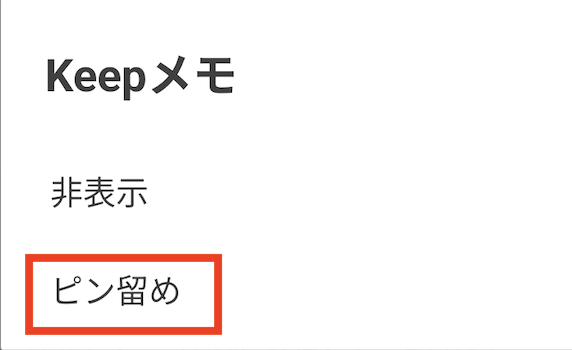
‚ñÝ4.ÈùûË°®Á§∫„Å´„Åô„Çã
続いて、Keepメモをトークリストから非表示にする方法を解説する。
トークリストを開いたら「Keepメモ」を長押しする。すると、以下のような画面が表示されるので、「非表示」をタップする。
„Åì„Çå„ÅßKeep„É°„É¢„ÇíÈùûË°®Á§∫„Å´„Åß„Åç„Çã„ÄÇ„Å®„Åè„Å´Keep„É°„É¢„Çí‰Ωø„Çè„Å™„ÅÑÊñπ„ÅØ„ÄÅ„Éà„ɺ„ÇØ„É™„Çπ„Éà„Åã„ÇâÈùûË°®Á§∫„Å´„Åó„Ŷ„Åô„Å£„Åç„Çä„Åï„Åõ„ÅüÊñπ„ÅåËâØ„ÅÑ„ÅÝ„Çç„ÅÜ„ÄÇ
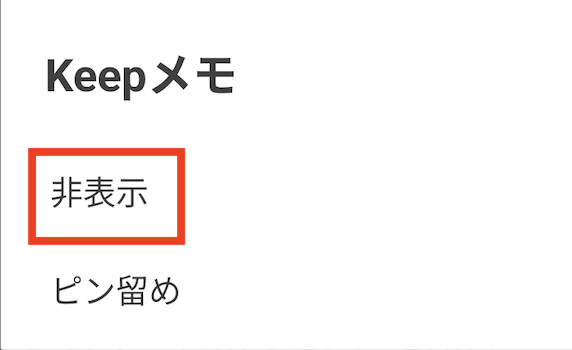
‚ñÝ5.„Ç≥„É≥„ÉÜ„É≥„ÉÑ„Çí„ÉĄǶ„É≥„É≠„ɺ„Éâ„Åô„Çã
続いて、Keepメモに投稿したコンテンツをダウンロードする方法を紹介する。
Keep„É°„É¢„ÅÆ„Éà„ɺ„ÇØ„É™„Çπ„Éà„ÇíÈñã„ÅÑ„Åü„Çâ„ÄÅÊäïÁ®ø„Åó„Åü„Ç≥„É≥„ÉÜ„É≥„ÉÑ„ÇíÈï∑Ê亄Åó„Åô„Çã„Äljª•‰∏ã„ÅÆÈÅ∏ÊäûÈÝÖÁõÆ„ÅåË°®Á§∫„Åï„Çå„Çã„ÅÆ„Åß„Äå˪¢ÈÄÅ„Äç„Çí„Çø„ÉÉ„Éó„Åô„Çã„ÄÇ
Âæå„ÅØ„ÄÅ„Ç≥„É≥„ÉÜ„É≥„ÉÑ„Çí„ÉĄǶ„É≥„É≠„ɺ„Éâ„Åó„Åü„ÅÑÂÝ¥ÊâÄ„Çí„Çø„ÉÉ„Éó„Åô„Çå„Å∞„Åù„ÅÆÂÝ¥ÊâÄ„Å´‰øùÂ≠ò„Åß„Åç„Çã„ÄÇ
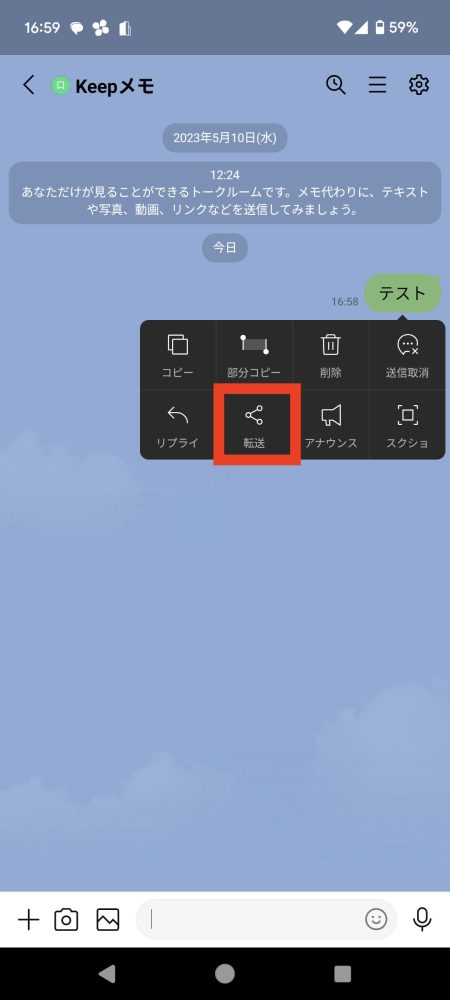
‚ñÝ6.„Ç≥„É≥„ÉÜ„É≥„ÉÑ„Ç퉪ñ„ÅƉ∫∫„Å´ÂÖ±Êúâ„Åô„Çã
続いて、コンテンツを他の人に共有する方法を解説する。
Keep„É°„É¢„ÅÆ„Éà„ɺ„ÇØ„É™„Çπ„Éà„ÇíÈñã„ÅÑ„Åü„Çâ„ÄÅÊäïÁ®ø„Åó„Åü„Ç≥„É≥„ÉÜ„É≥„ÉÑ„ÇíÈï∑Ê亄Åó„Åô„Çã„Äljª•‰∏ã„ÅÆÈÅ∏ÊäûÈÝÖÁõÆ„ÅåË°®Á§∫„Åï„Çå„Çã„ÅÆ„Åß„Äå˪¢ÈÄÅ„Äç„Çí„Çø„ÉÉ„Éó„Åô„Çã„ÄÇ
共有したい人のアイコンをタップすることで、その人にコンテンツ内容を共有できる。
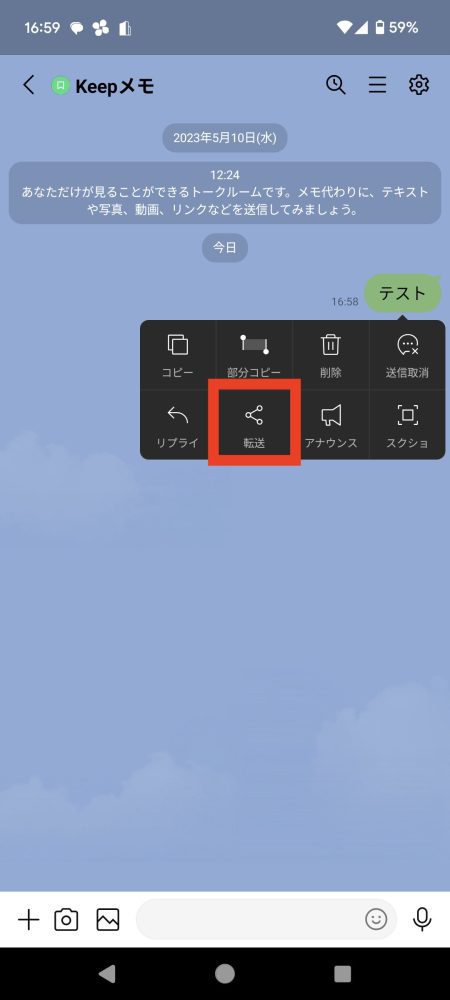
まとめ
本記事ではLINEのキープメモについて解説した。最後に、キープメモの使い方についておさらいしよう。
- コンテンツを送信する
- 「トーク」⇒「Keepメモ」をタップ
- テキストなどを入力
- コンテンツを削除する
- 投稿したコンテンツを長押しする
- 「削除」をタップ
- トークリストの上部に固定する
- 「トーク」をタップ
- 「Keepメモ」を長押しする
- 「ピン留め」をタップ
- 非表示にする
- 「トーク」をタップ
- 「Keepメモ」を長押しする
- 「非表示」をタップ
- コンテンツをダウンロードする
- 投稿したコンテンツを長押しする
- 「転送」をタップ
- ‰øùÂ≠ò„Åó„Åü„ÅÑÂÝ¥ÊâÄ„ÇíÈÅ∏Êäû
- コンテンツを他の人に共有する
- 投稿したコンテンツを長押しする
- 「転送」をタップ
- 共有したい人のアイコンを選択
普段LINEを多く使っているなら、キープメモも活用して思いついたアイデアなどをさっとメモしてみよう。
構成/編集部